жӮЁеҘҪпјҢзҷ»еҪ•еҗҺжүҚиғҪдёӢи®ўеҚ•е“ҰпјҒ
е°Ҹзј–з»ҷеӨ§е®¶еҲҶдә«дёҖдёӢAndroid Studioж— жі•жү§иЎҢJavaзұ»зҡ„mainж–№жі•жҖҺд№ҲеҠһпјҢеёҢжңӣеӨ§е®¶йҳ…иҜ»е®ҢиҝҷзҜҮж–Үз« д№ӢеҗҺйғҪжңүжүҖ收иҺ·пјҢдёӢйқўи®©жҲ‘们дёҖиө·еҺ»жҺўи®Ёеҗ§пјҒ
Android StudioеҚҮзә§еҲ°е“ҰжңҖж–°зүҲ3.6.1еҗҺпјҢж–°е»әдәҶдёӘйЎ№зӣ®пјҢеҸ‘зҺ°ж— жі•жү§иЎҢJavaзұ»зҡ„mainж–№жі•гҖӮиҜ•дәҶзҪ‘дёҠзҡ„еҗ„з§Қж–№жі•пјҢжҜ”еҰӮеҲҮжҚўgradleзҰ»зәҝжЁЎејҸгҖҒgradle.propertiesдёӯж·»еҠ android.enableAapt2=falseзӯүпјҢжҲ‘иҝҳе°қиҜ•дәҶйҮҚж–°жғ…еҶөGradleзј“еӯҳгҖҒйҮҚж–°дёӢиҪҪgradleзӯүж–№ејҸпјҢйғҪжІЎз”ЁгҖӮ
зҺҜеўғ
android studioзүҲжң¬пјҡ3.6.1
gradleзүҲжң¬пјҡ5.6.4
gradleжҸ’件зүҲжң¬пјҡ3.6.1
й”ҷиҜҜжҸҗзӨә
11:41:35 PM: Executing task 'TxtUtil.main()'...
Executing tasks: [TxtUtil.main()] in project /Users/tinytongtong/Documents/workspace/as/self/BlogDemo
FAILURE: Build failed with an exception.* Where:
Initialization script '/private/var/folders/qw/8_p1t59142d0xntgn799rt1c0000gn/T/TxtUtil_main__.gradle' line: 20* What went wrong:
A problem occurred configuring project ':app'.
> Could not create task ':app:TxtUtil.main()'.
> SourceSet with name 'main' not found.* Try:
Run with --stacktrace option to get the stack trace. Run with --info or --debug option to get more log output. Run with --scan to get full insights.* Get more help at https://help.gradle.org
Deprecated Gradle features were used in this build, making it incompatible with Gradle 6.0.
Use '--warning-mode all' to show the individual deprecation warnings.
See https://docs.gradle.org/5.6.4/userguide/command_line_interface.html#sec:command_line_warningsBUILD FAILED in 207ms
11:41:35 PM: Task execution finished 'TxtUtil.main()'.
и§ЈеҶіж–№жЎҲпјҡ
ж–№жЎҲдёҖпјҡжҡӮж—¶зҡ„жӣҝд»Јж–№жЎҲ
Run "XXX.main()" with Coverage
ж–№жЎҲдәҢпјҡдҝ®ж”№.idea/gradle.xmlж–Ү件
Android StudioдҪҝз”ЁgradleдҪңдёәжһ„е»әе·Ҙе…·пјҢжүҖд»ҘеҪ’ж №еҲ°еә•иҝҳжҳҜgradleй…ҚзҪ®зҡ„й—®йўҳгҖӮжҲ‘е…ҲжүҫдёҖдёӘжІЎй—®йўҳзҡ„йЎ№зӣ®пјҢеҶҚжү“ејҖж–°еҲӣе»әзҡ„йЎ№зӣ®пјҢеҜ№жҜ”зқҖзңӢ他们зҡ„gradleй…ҚзҪ®гҖӮз»ҸиҝҮеҜ№жҜ”е’Ңе°қиҜ•пјҢеҸ‘зҺ°.idea/gradle.xmlж–Ү件еҶ…йғЁдёҚеҗҢпјҢ并且еҸӮз…§иҖҒйЎ№зӣ®иҝӣиЎҢдҝ®ж”№жҳҜжңүж•Ҳзҡ„гҖӮ
иҖҒйЎ№зӣ®зҡ„.idea/gradle.xmlпјҡ
<?xml version="1.0" encoding="UTF-8"?> <project version="4"> <component name="GradleMigrationSettings" migrationVersion="1" /> <component name="GradleSettings"> <option name="linkedExternalProjectsSettings"> <GradleProjectSettings> <option name="delegatedBuild" value="false" /> <option name="testRunner" value="PLATFORM" /> <option name="distributionType" value="DEFAULT_WRAPPED" /> <option name="externalProjectPath" value="$PROJECT_DIR$" /> <option name="modules"> <set> <option value="$PROJECT_DIR$" /> <option value="$PROJECT_DIR$/app" /> ... </set> </option> <option name="resolveModulePerSourceSet" value="false" /> </GradleProjectSettings> </option> </component> </project>
ж–°йЎ№зӣ®зҡ„.idea/gradle.xml:
<?xml version="1.0" encoding="UTF-8"?> <project version="4"> <component name="GradleMigrationSettings" migrationVersion="1" /> <component name="GradleSettings"> <option name="linkedExternalProjectsSettings"> <GradleProjectSettings> <option name="testRunner" value="PLATFORM" /> <option name="distributionType" value="DEFAULT_WRAPPED" /> <option name="externalProjectPath" value="$PROJECT_DIR$" /> <option name="modules"> <set> <option value="$PROJECT_DIR$" /> <option value="$PROJECT_DIR$/app" /> </set> </option> <option name="resolveModulePerSourceSet" value="false" /> </GradleProjectSettings> </option> </component> </project>
з»ҸиҝҮеҜ№жҜ”еҸ‘зҺ°пјҢж–°йЎ№зӣ®зҡ„<GradleProjectSettings>ж ҮзӯҫдёӢе°‘дәҶ<option name="delegatedBuild" value="false" />иҝҷиЎҢй…ҚзҪ®пјҢ然еҗҺз»ҷж–°йЎ№зӣ®ж·»еҠ иҝҷиЎҢй…ҚзҪ®пјҢиҝҗиЎҢд»Јз ҒеҸ‘зҺ°жҲҗеҠҹдәҶгҖӮ
ж №жҚ®й…ҚзҪ®зҡ„еӯ—йқўж„ҸжҖқзҗҶи§ЈпјҢиҝҷдёӘи®ҫзҪ®зҡ„ж„ҸжҖқжҳҜдёҚ委жүҳgradleиҝӣиЎҢжһ„е»әгҖӮзҺ°е®һж•Ҳжһңд№ҹжҳҜеҠ дәҶиҝҷиЎҢй…ҚзҪ®д№ӢеҗҺе°ұжҳҜjvmжү§иЎҢJavaзұ»зҡ„mainж–№жі•дәҶпјҢиҖҢдёҚжҳҜgradleеҪ“еҒҡtaskжқҘжү§иЎҢдәҶгҖӮ
зҹҘиҜҶзӮ№иЎҘе……пјҢеҸӮиҖғж–№жі•
Android Studio 3.0 ж— жі•иҝҗиЎҢJavaд»Јз Ғmain() ж–№жі•зҡ„и§ЈеҶіж–№жЎҲ
Android Studio еҚҮзә§еҲ°3.0 д»ҘеҗҺеҸ‘зҺ° иҝҗиЎҢJava д»Јз Ғдёӯзҡ„main()ж–№жі•зҡ„ж—¶еҖҷgrandle е°ұдјҡжҠҘй”ҷзҡ„й—®йўҳ
и§ЈеҶіж–№жі• :
жү“ејҖе·ҘзЁӢзӣ®еҪ•дёӢзҡ„дёӢеӣҫж ҮжіЁзҡ„ж–Ү件:
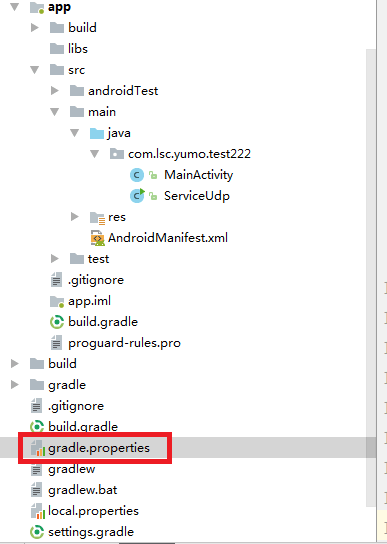
жү“ејҖж–Ү件еҗҺ еңЁж–Ү件дёӯж·»еҠ
android.enableAapt2=false
жңҖеҗҺеҗҢжӯҘдёҖдёӢ OK!
зңӢе®ҢдәҶиҝҷзҜҮж–Үз« пјҢзӣёдҝЎдҪ еҜ№вҖңAndroid Studioж— жі•жү§иЎҢJavaзұ»зҡ„mainж–№жі•жҖҺд№ҲеҠһвҖқжңүдәҶдёҖе®ҡзҡ„дәҶи§ЈпјҢеҰӮжһңжғідәҶи§ЈжӣҙеӨҡзӣёе…ізҹҘиҜҶпјҢж¬ўиҝҺе…іжіЁдәҝйҖҹдә‘иЎҢдёҡиө„и®Ҝйў‘йҒ“пјҢж„ҹи°ўеҗ„дҪҚзҡ„йҳ…иҜ»пјҒ
е…ҚиҙЈеЈ°жҳҺпјҡжң¬з«ҷеҸ‘еёғзҡ„еҶ…е®№пјҲеӣҫзүҮгҖҒи§Ҷйў‘е’Ңж–Үеӯ—пјүд»ҘеҺҹеҲӣгҖҒиҪ¬иҪҪе’ҢеҲҶдә«дёәдё»пјҢж–Үз« и§ӮзӮ№дёҚд»ЈиЎЁжң¬зҪ‘з«ҷз«ӢеңәпјҢеҰӮжһңж¶үеҸҠдҫөжқғиҜ·иҒ”зі»з«ҷй•ҝйӮ®з®ұпјҡis@yisu.comиҝӣиЎҢдёҫжҠҘпјҢ并жҸҗдҫӣзӣёе…іиҜҒжҚ®пјҢдёҖз»ҸжҹҘе®һпјҢе°Ҷз«ӢеҲ»еҲ йҷӨж¶үе«ҢдҫөжқғеҶ…е®№гҖӮ
жӮЁеҘҪпјҢзҷ»еҪ•еҗҺжүҚиғҪдёӢи®ўеҚ•е“ҰпјҒ